Applis mobiles Wix : Créer et gérer des annonces
6 min
Dans cet article
- Créer une annonce
- Dupliquer et modifier une annonce
- Afficher les statistiques des annonces
- FAQ
Les annonces sont un excellent moyen d'interagir avec vos membres et de les informer des mises à jour importantes. Créez de nouvelles annonces pour diffuser de grandes actualités telles que des lancements de produits ou des événements à venir.
Dupliquez rapidement des annonces et apportez les modifications nécessaires pour gagner du temps. Vous pouvez également consulter vos statistiques pour voir comment les gens réagissent à vos annonces.

Remarque :
Vos annonces apparaissent lorsque vos membres accèdent à l'appli que vous avez choisie.
Créer une annonce
Créez des annonces à partir de l'appli Wix ou de l'appli Wix Studio. Partagez des événements à venir, des ventes attrayantes ou souhaitez la bienvenue pour susciter l'intérêt de votre communauté.
Appli Wix
Appli Wix Studio
- Accédez à votre site dans l'appli Wix.
- Appuyez sur Gérer
 en bas.
en bas. - Appuyez sur Annonces mobiles sous Marketing .
- Appuyez sur Créer une nouvelle annonce .
- Saisissez un titre et un corps de texte pour votre annonce.
Suggestion: Appuyez sur l'icône Ajouter en bas à gauche pour inclure des médias tels que des images, des vidéos, des GIF ou des séparateurs. - Appuyez sur Suivant.
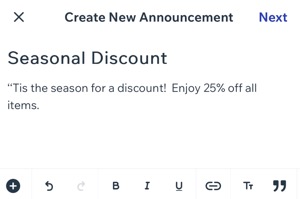
- (Facultatif) Activez le curseur Envoyer une notification push à tous les membres du site pour informer les membres du site de votre annonce.
Remarque : Si vous laissez le curseur désactivé, l'annonce est visible uniquement dans l'appli et les membres du site ne recevront pas de notifications.
8. Appuyez sur Publier .
Dupliquer et modifier une annonce
Gagnez du temps pour créer de nouvelles annonces en dupliquant les annonces existantes. Apportez toutes les modifications nécessaires, telles que le titre ou le contenu, si nécessaire pour adapter les messages à votre audience.
Appli Wix
Appli Wix Studio
- Accédez à votre site dans l'appli Wix.
- Appuyez sur Gérer
 en bas.
en bas. - Appuyez sur Annonces mobiles sous Marketing.
- Appuyez sur l'annonce correspondante.
- Appuyez sur l'icône Plus d'actions
 .
. - Appuyez sur Dupliquer et modifier .
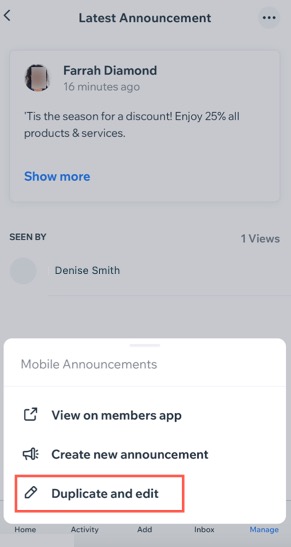
- Apportez les modifications nécessaires (ex., mettez à jour le titre ou le contenu).
- Appuyez sur Suivant.
- (Facultatif) Activez le curseur Envoyer une notification push à tous les membres du site pour informer les membres du site de votre annonce.
Remarque : Si vous laissez le curseur désactivé, l'annonce est visible uniquement dans l'appli et les membres du site ne recevront pas de notifications. - Appuyez sur Publier.
Afficher les statistiques des annonces
Suivez les statistiques de vos annonces, comme le nombre de vues et les membres spécifiques qui les ont vues. Cela peut vous aider à déterminer la visibilité et l'impact de vos annonces.
Important :
Ces informations ne sont visibles que par vous et ne peuvent pas être vues par les membres du site.
Appli Wix
Appli Wix Studio
- Accédez à votre site dans l'appli Wix.
- Appuyez sur Gérer
 en bas.
en bas. - Appuyez sur Annonces mobiles sous Marketing.
- Appuyez sur l'annonce correspondante pour voir les membres qui ont vu votre annonce.
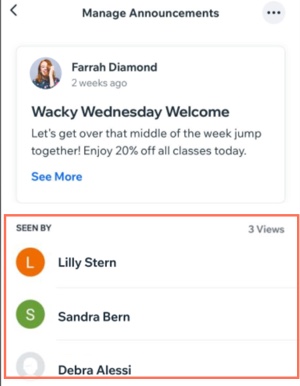
Remarque :
Lorsque vous dupliquez une annonce, les statistiques du duplicat se réinitialise et commencent de zéro.
FAQ
Cliquez sur une question ci-dessous pour en savoir plus sur la création et la gestion d'annonces.
Puis-je mettre à jour le nom et l'image de profil qui apparaissent à côté de mes annonces ?
Quelle est la différence entre les annonces et les notifications push ?
Comment puis-je supprimer une annonce ?

